AudioController Version 1.0.2 をリリースしたばかりでしたが、ちょっとGUIの部分に不統一な部分があったりしたので、フォントのボールドなどの見直しも含めてGUIを調整したのと、ついでにスリープ機能にスリープ種別(サスペンド、ハイバネート)とWakeイベントによるスリープの自動復帰禁止オプションを追加しておきました。自分の居ない時に勝手に復帰されては困ると言う方には役立つかも。ただし、PCでTV録画などをしている方は予約時間に復帰しなくなる可能性が高いので、自動復帰を禁止にしないように!
AudioController Version 1.0.3 のダウンロードは下のリンクからどうぞ。

AudioController ホットキーでオーディオデバイスを操作
本ソフトウェアについてAudioControllerは任意に設定したホットキーで、マイクのオン・オフや各種オーディオデバイスの切替えなどが出来る常駐アプリです。当初、私用目的で開発を開始しましたが、非常に便利なものに仕上がった為、一般公開す...

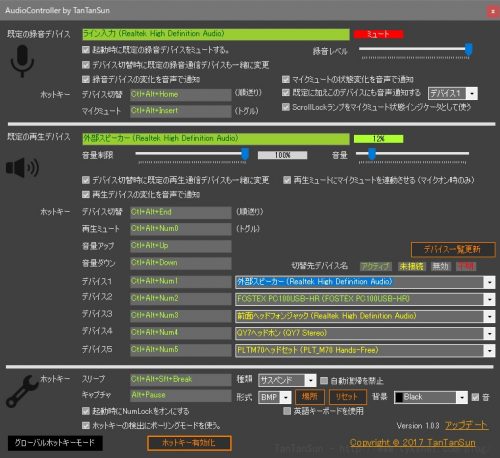
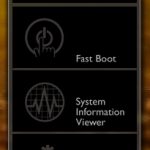

コメント
お返事ありがとうございます。
まさかこんなに早く要望に応えてくださるとは思ってもみなかったので、びっくりです。本当に感謝いたします…m(__)m
さっそく、これからダウンロードして使用させていただきます。
ありがとうございます。
こんにちは。
PCのマイクをホットキーでミュートにする方法をずっと探していたので、とても重宝しています。
このようなソフトを無償で提供してくださり、ありがとうございます。
僭越ながらひとつ、追加していただけると大変うれしい機能があるのですが
再生デバイスを切り替えた際に、音声ではなく右下のタスクトレイから、切り替わったデバイス名を小窓でテキストで表示させるようにしていただくことは可能でしょうか。
実は、開発の初期段階ではデバイスの切り替えをWindowsのトーストで通知するつもりで作っていたのですが、当時のWindows10のトースト表示部分の出来がイマイチで、ゲームで主流なフルスクリーンモードでトーストがオーバーレイ表示されないとか、ウィンドウモードでも表示されたトーストを消すのにマウスでクリックしないと消えないとか、不便でダメダメな仕様だった為に、音声通知に変更した経緯があります。
でも、どうやら最近のWindows10のアップデートで、フルスクリーンモードでもトースト通知がオーバーレイ表示されるようになっていたり、表示されたトーストが時間で自動的に消えるようになってたり、進化しているようでしたので、今ならトースト表示も使い物になりそうです。
と言う訳で、先ほど久しぶりにソースコードを見ていたらソースの中に当時のコードが残っていましたのでトーストを使うか使わないかのオプションを追加したら割と簡単に実現できました。暫く使って問題ないようでしたらアップしますね。
さらに機能追加と改良を行った Version 1.0.4 をリリースしました。